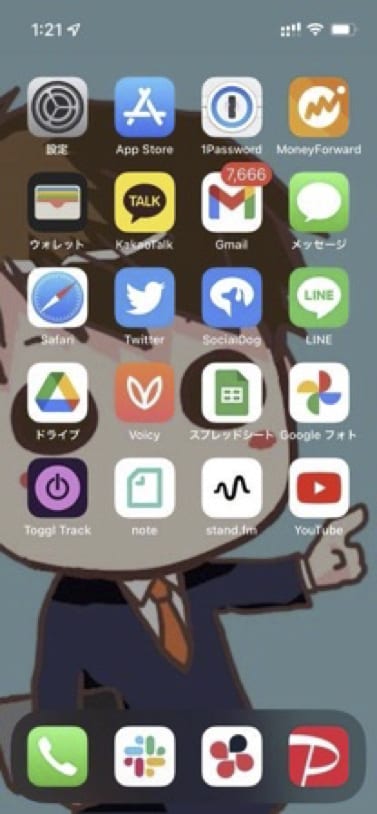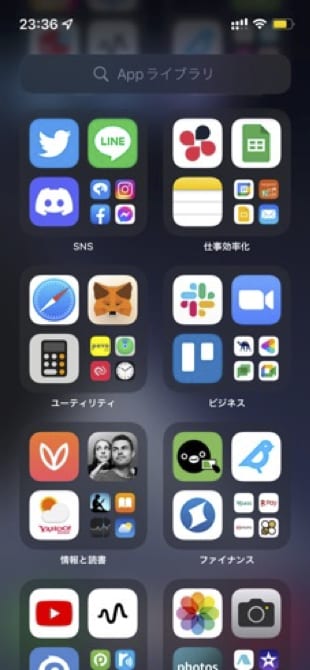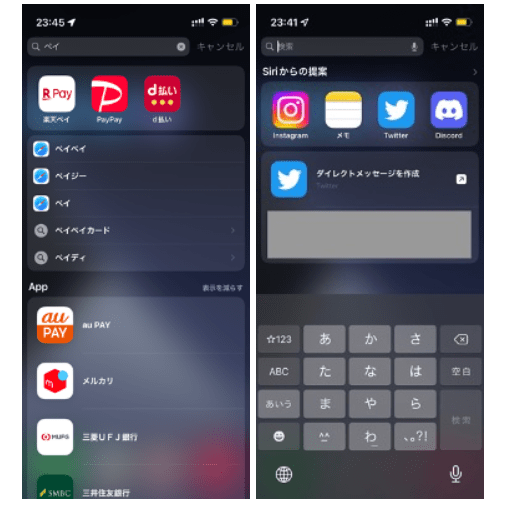ダウンロードしていたら、いつの間にかiPhoneのホーム画面はアイコンだらけに。iPhoneの知られざる使い方をTwitterで発信して話題のらっとさんのホーム画面は、1枚で超スッキリ!アイコンだけを断捨離して、使いたいときにアプリを立ち上げられる方法がある様子。そのやり方、教えてください!
ホーム画面のアイコンを消してもアプリはなくならない!
アプリをインストールすると、ホーム画面にアイコンが追加されます。1画面で収まらないとスワイプして2、3画面目と増えていきます。
ただ、多すぎると使いたいアプリを探すのはひと苦労。なかには10画面くらいある方もいるそうです。
私のiPhoneにはホーム画面は1枚しかありません。フォルダ管理はせず24個のアイコンが画面内で表示されるので、すぐに目的のアプリを見つけられます。
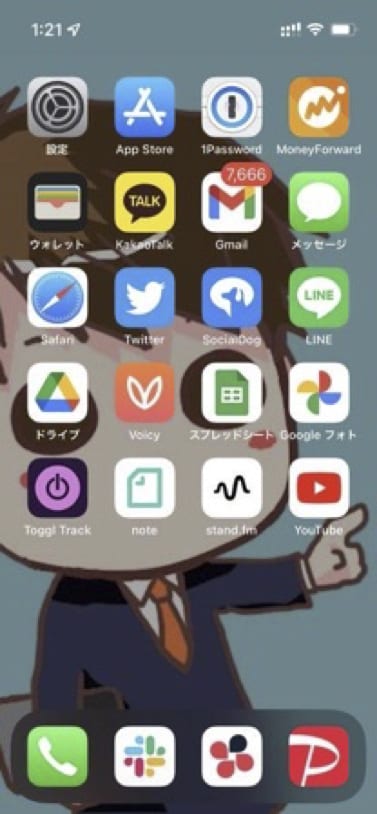
ホーム画面を整理するには、アイコンの数を減らす必要があります。しかし、アプリを削除してデータを消してしまうのは避けたいものです。
そんなときは、「ホーム画面から取り除く」を使いましょう。そうすれば、アイコンを消しても、iPhone内にアプリを残すことができます。
ホーム画面での表示をやめたい該当アプリを長押しして「Appを削除」を選択。「ホーム画面から取り除く」を選択すると、ホーム画面からアイコンが消去されます。
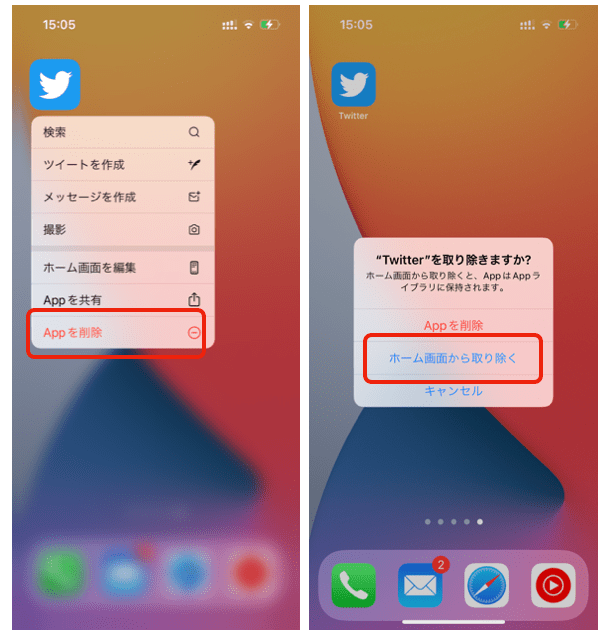
アプリが残っているかは、ホーム画面を左にスワイプした先の「Appライブラリ」で確認できます。ここに一覧で出るアプリは、ホーム画面から消えてもiPhone上には残っていることになります。
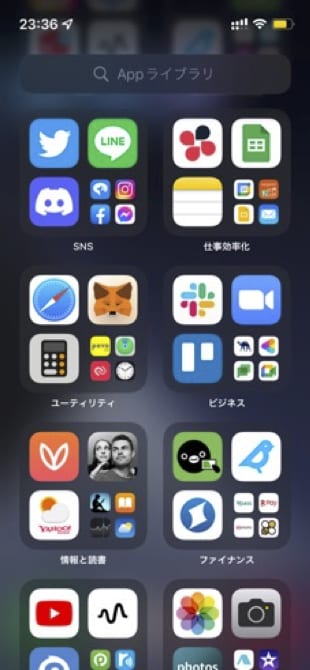
ホーム画面から取り除いたアプリをすぐ立ち上げる方法
ホーム画面から取り除いたアプリを使用するときには、先程のAppライブラリからも探せますが、もっと便利な方法があります。それが「Spotlight(スポットライト)検索」です。
Spotlight検索を利用するには、ホーム画面で画面を下方向にスワイプします。いちばん上の検索窓にアプリ名を入力すれば、候補が表示されます。
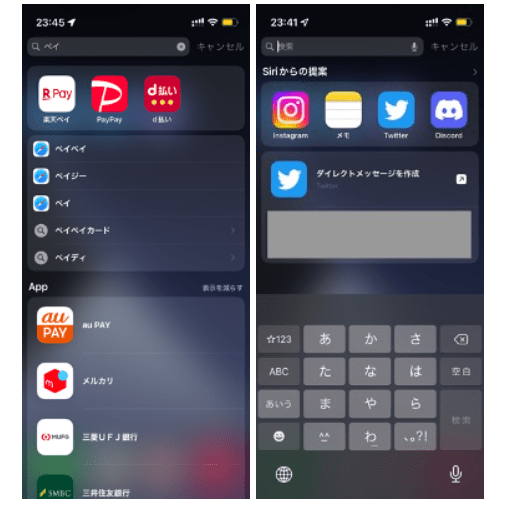
画像左のように、「ペイ」と入力すれば「楽天Pay」「PayPay」「d払い」と複数候補が表示されるなど、関連キーワードや一部の名前でも検索可能。
「ライン」で「LINE」が表示されるように、カタカナ検索にも対応しています。
さらに、よく使うアプリは「Siriからの提案」として候補が表示されるので、検索すら必要ありません。
天気や経路、メールもすぐ表示!「Spotlight検索」が超便利
Spotlight検索は、アプリ検索以外にもさまざまなことに活用できます。
Web検索や「天気」と入力して現在地の気象情報が表示され、場所や住所を入力してルート検索も可能。計算式を入力すれば電卓代わりにもなります。
これまでは用途にそったアプリを起動して調べていたことが、Spotlight検索ひとつでダイレクトに行えるのです。
また、iPhone内に記録されているメールやメッセージ、メモやスケジュールなどを一括で検索することもできます。
例えば、人名でSpotlight検索すると、その人の連絡先やメールやLINEのやりとりといった関連情報が一覧で表示。どんな手段でやりとりをしたか思い出せないときなどにとても重宝します。
Web検索もiPhone内の検索も、調べたいことはまずSpotlight検索におまかせ。習慣にすれば、iPhoneの操作がいま以上にシンプルかつスムーズになるはずです。
PROFILE らっとさん

取材・文/大浦綾子 イラスト/あさみや工房 画像提供/らっと(プロフィールイラスト含む)、大浦綾子